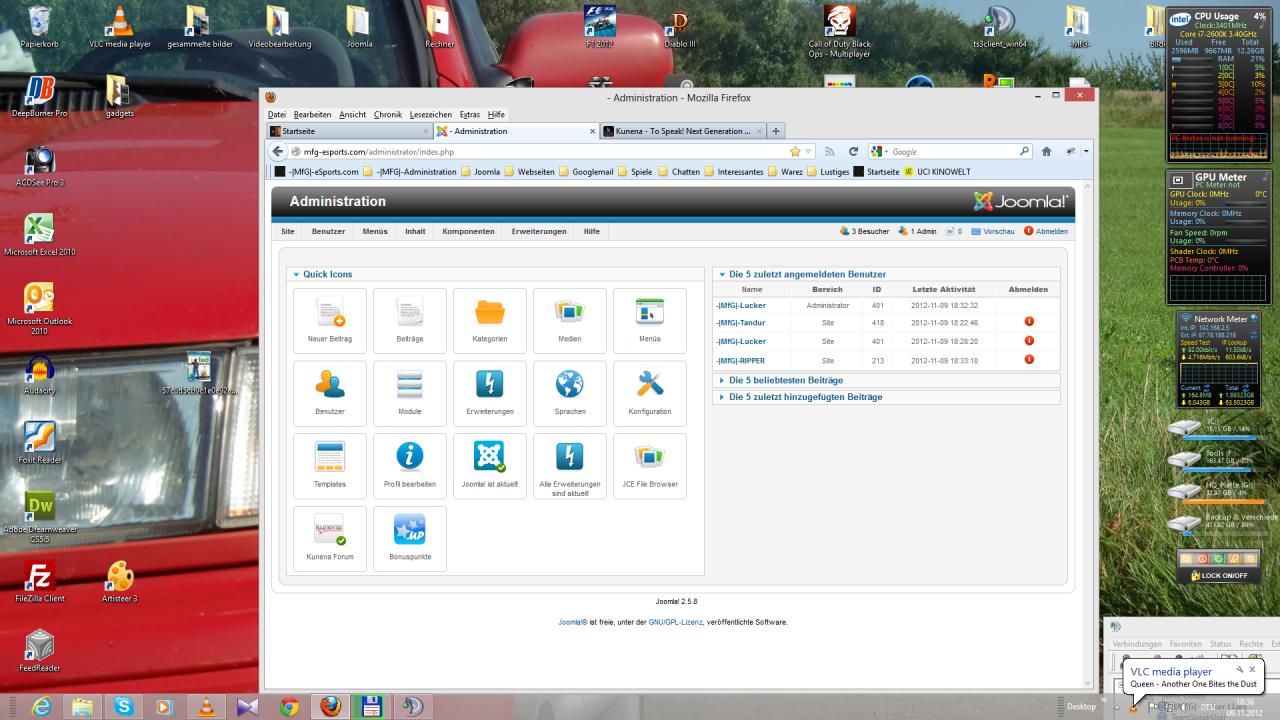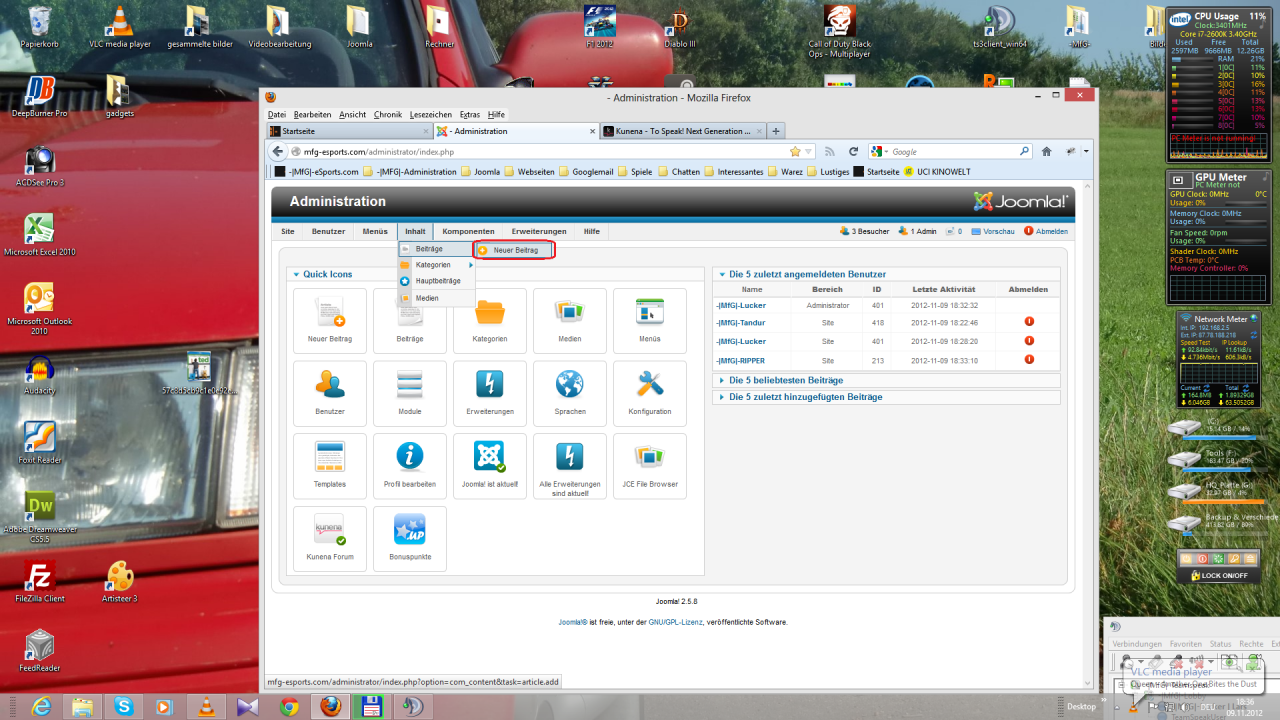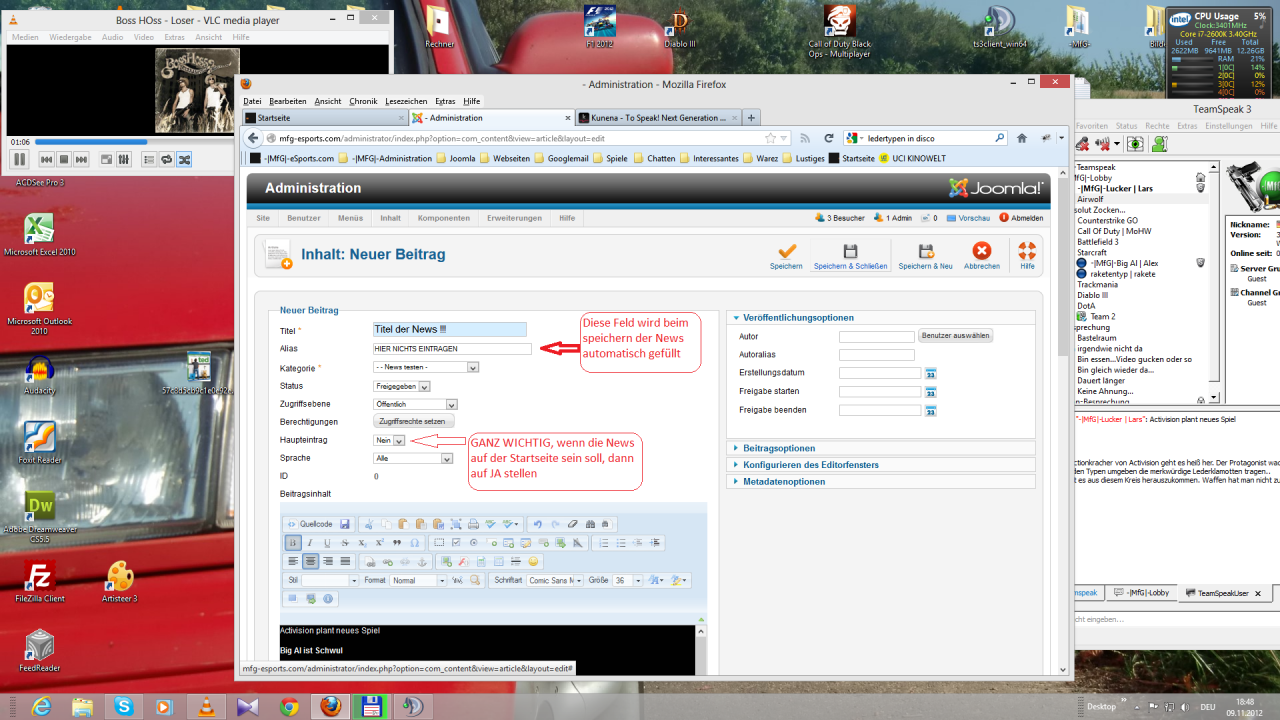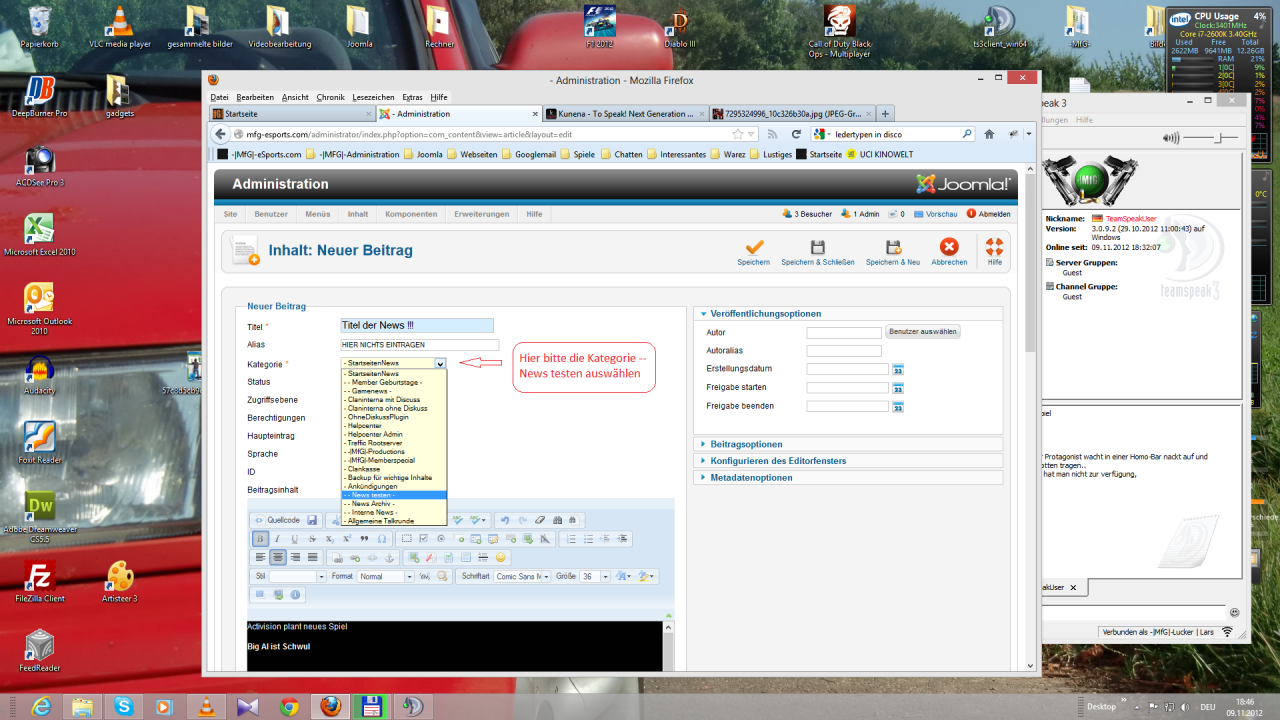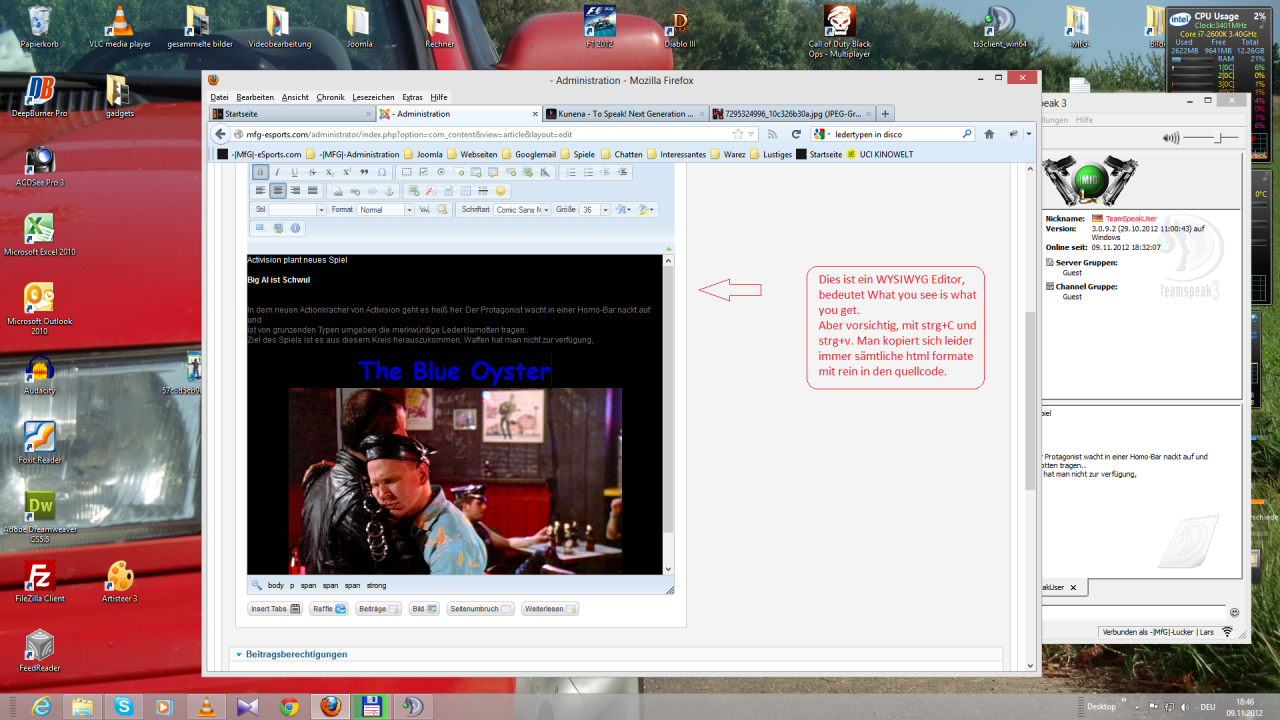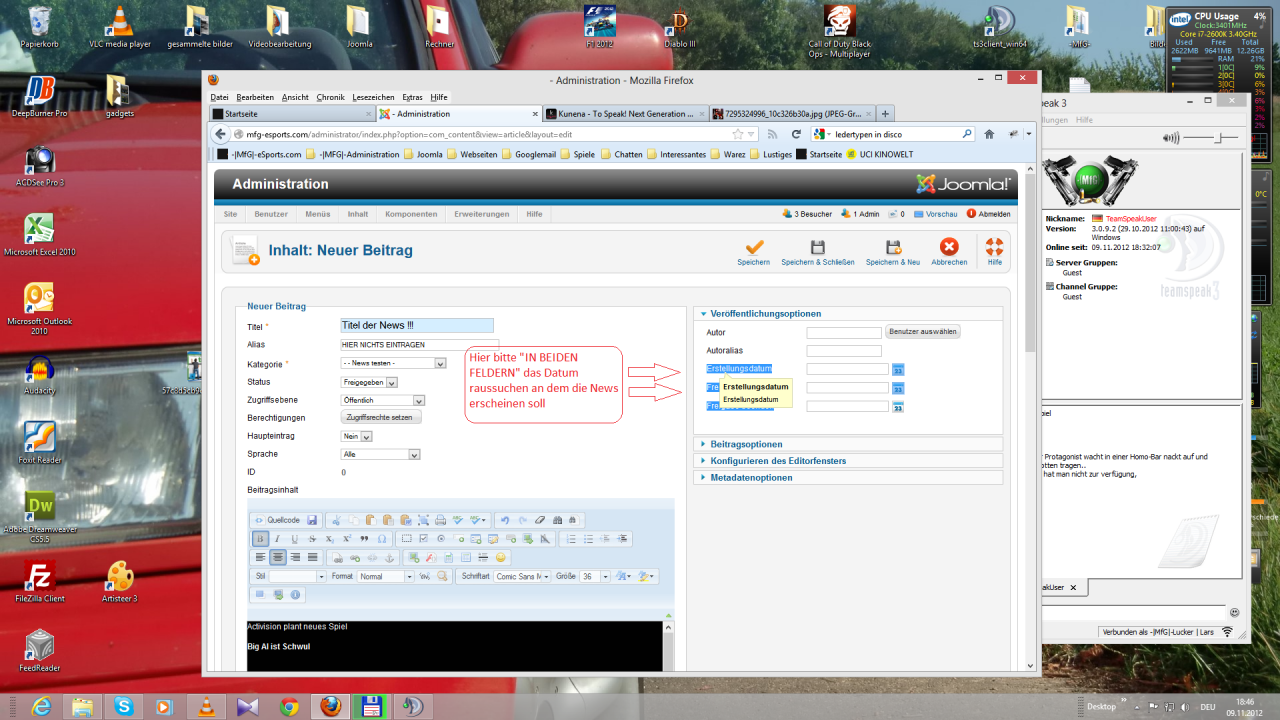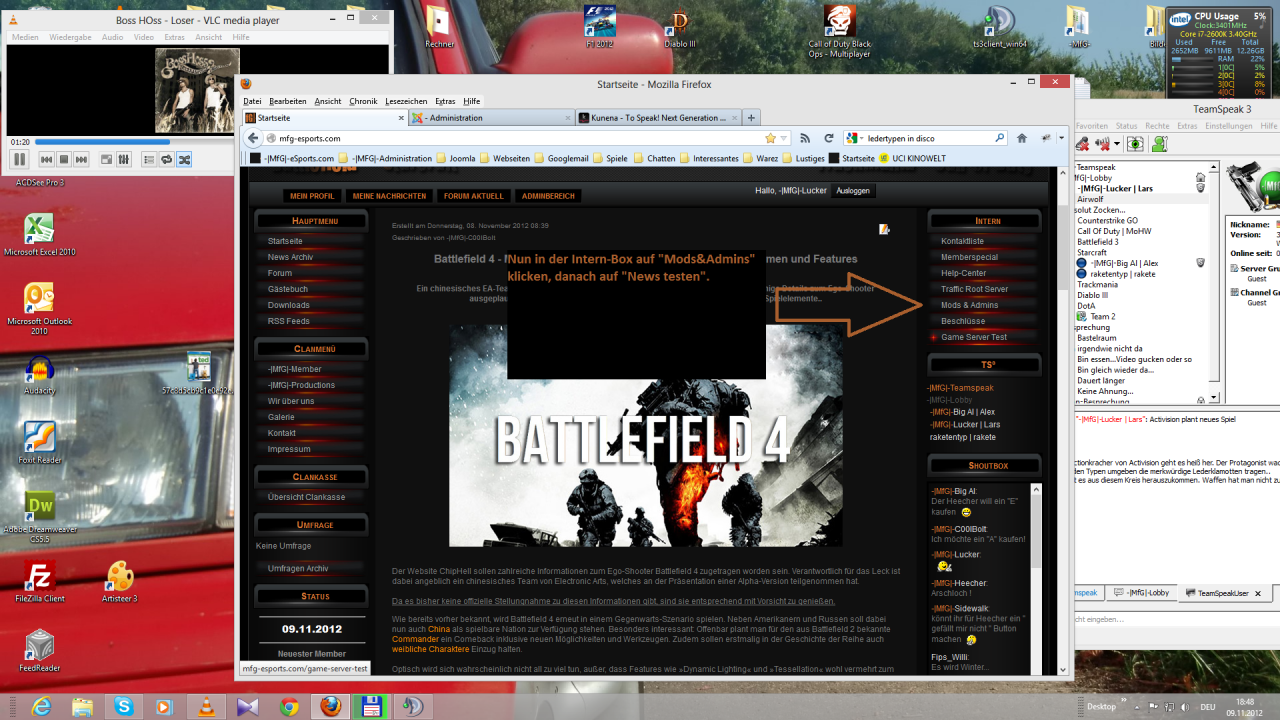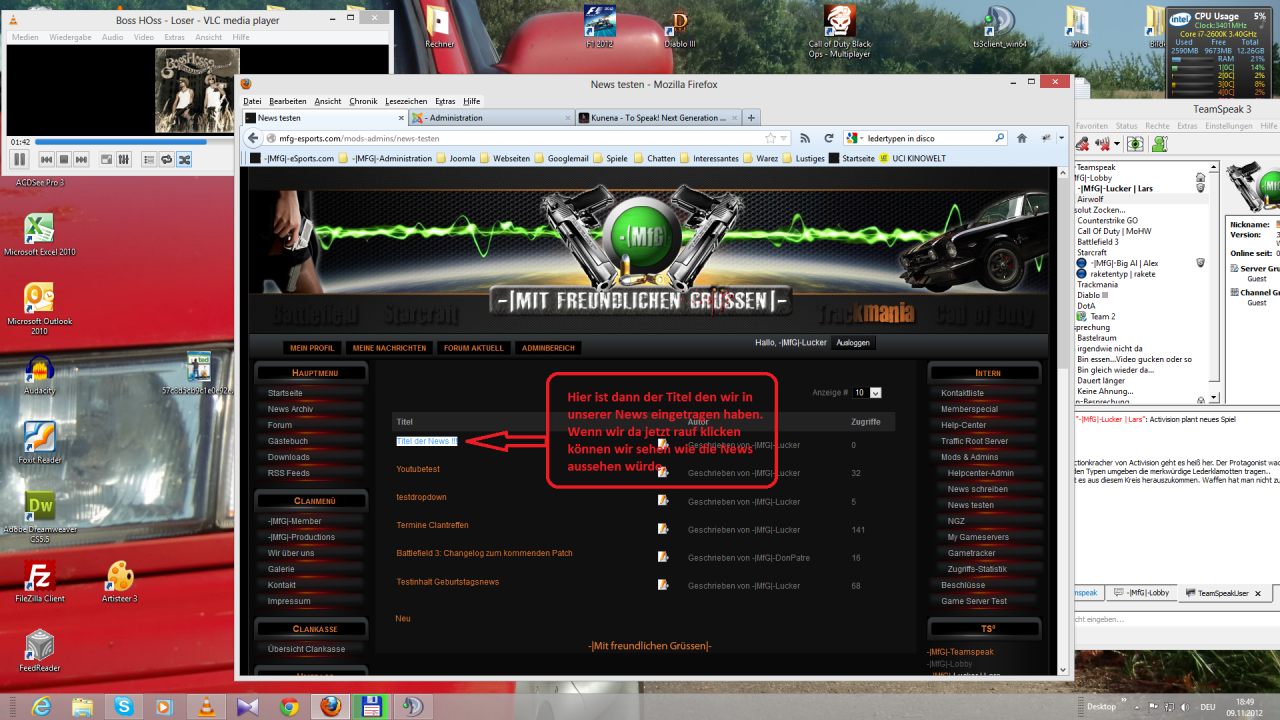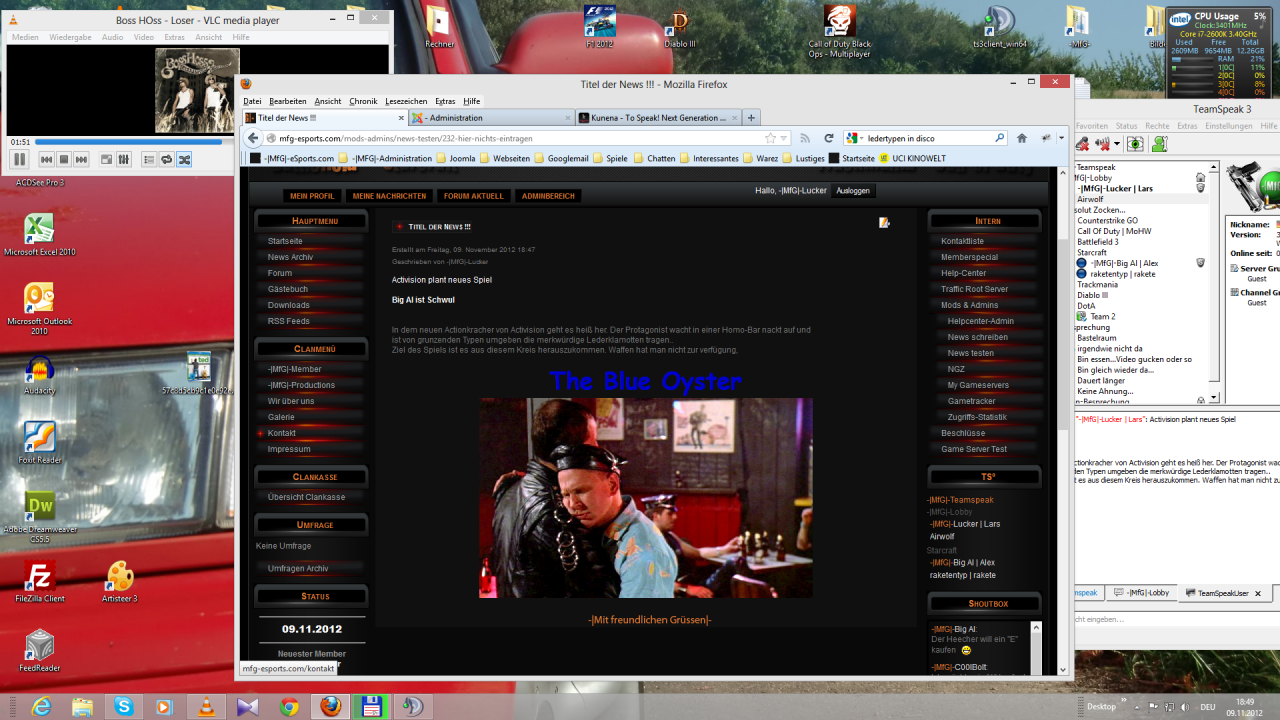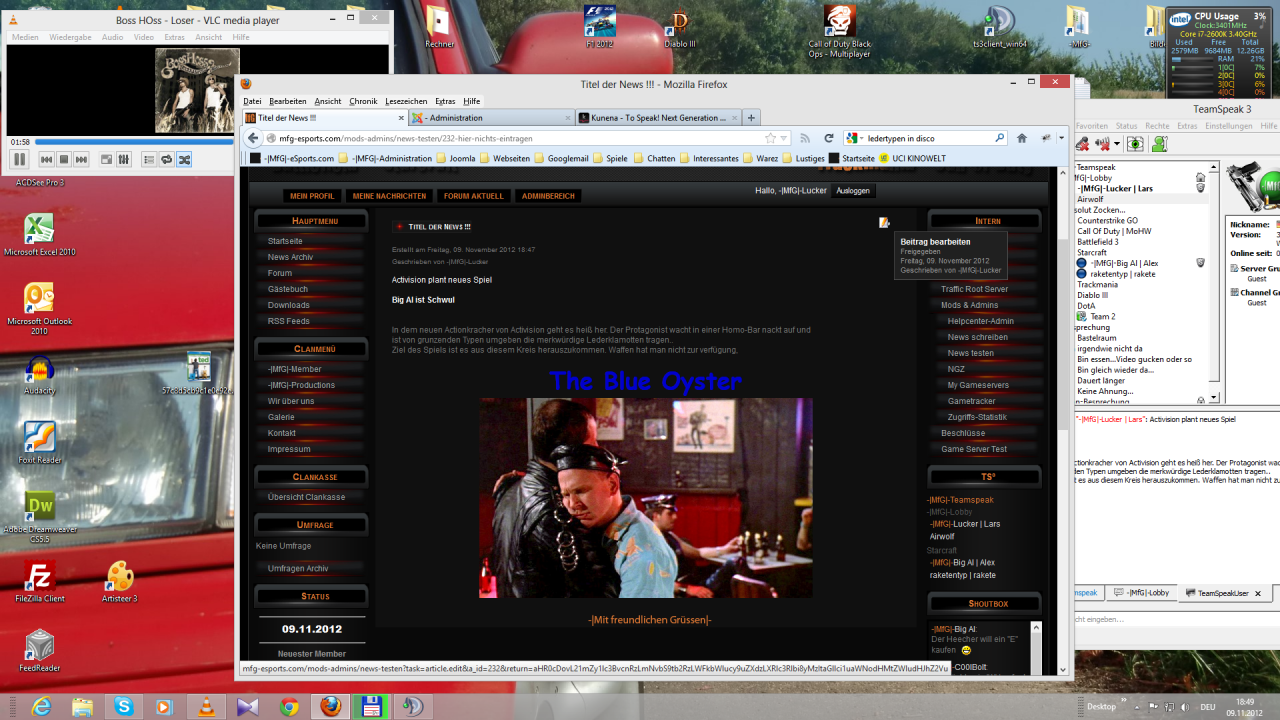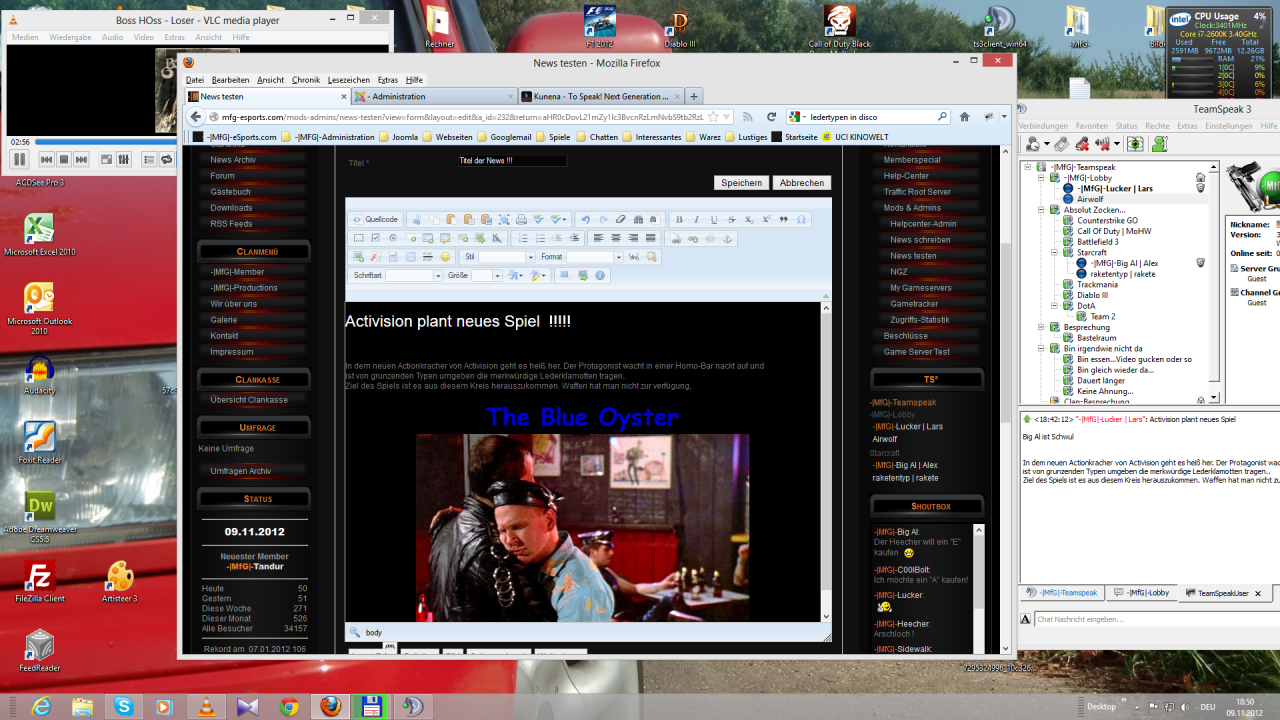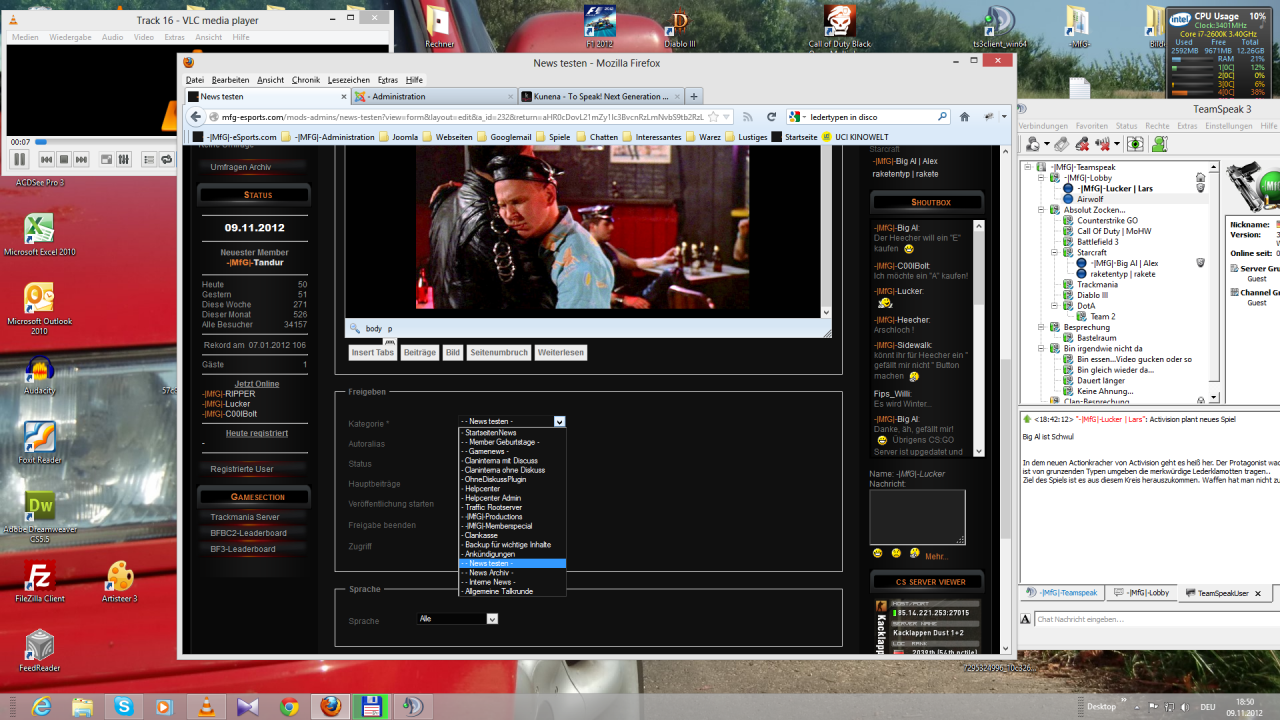- Beiträge: 2372
News Tutorial
- -|MfG|-Lucker
-
 Autor
Autor - Offline
Weniger Mehr
13 Jahre 1 Monat her - 13 Jahre 1 Monat her #42510 von -|MfG|-Lucker
News Tutorial wurde erstellt von -|MfG|-Lucker
Also, da der ein oder andere vielleicht ein paar Probleme mit dem Verfassen von News hat hier eine kleine Anleitung dazu schön mit Bilderchens.
Als erstes loggen wir uns in den Adminbereich ein. Danach sehen wir dann folgendes.
Jetzt klicken wir wie im Bild zuerst auf "Inhalt" dann auf "Beiträge" weiter auf "Neuer Beitrag"
Und schon sind wir im WYSIWIG-Editor angelangt.
Wichtig vorab Der Name den man der News als Titel gibt, wird auch gleichzeitig der Name der dann im Forum als Thread-Name gesetzt wird, also bitte keine Kilometerlangen Sachen da reinhacken.
Wenn man einen Startseitenbeitrag schreiben möchte, dann MUSS bei bei Hauptbeitrag "JA" stehen.
Allerdings erst wenn man die News getestet hat.<<<<<< SEHR WICHTIG !!!!!!!!
Damit nicht all unsere Besucher das austesten der News mitbekommen habe ich eine extra Kategorie dafür angelegt die nur wir Member sehen können. Erreichbar für Admins und Moderatoren in der "Intern"-Box unter Mods&Admins dort dann auf News testen klicken und man diese Kategorie sehen und welche Beiträge in dieser sind.
Jetzt kann man schon loslegen mit der News und den Text und Bilder seinen Wünschen entsprechend ändern.
Sobald man der Meinung ist, man wäre fertig, dann kann man jetzt schon festlegen wann die News automatisch zu einem bestimmten Datum auf der Startseite auftauchen soll. Dazu MUSS in den Feldern
"Erstellungsdatum" und "Freigabedatum" das Datum rausgesucht werden an dem die News erscheinen soll.
Jetzt gehen wir auf unsere normale Startseite, also raus aus dem Adminbereich und navigieren uns zu der Kategorie "News testen"
Jetzt sehen wir scchon wie die News auf der Startseite ausehen würde. Aber ein paar Dinge ändern wir noch.
Dazu gehen wir oben rechts auf den "Bearbeiten Knopf"
Und schon sind wir wieder im Editor. Dort kann man am Inhalt der News jetzt die gewünschten Anderungen vornehmen.
Abschließend erstmal die News normal speichern um zu schauen ob es den Wünschen entspricht, für den fall das es nicht so ist, einfach wieder auf bearbeiten klicken. Wenn man soweit zufrieden mit dem Aussehen des Inhalts ist ist noch eine WICHTIGE Sache zu erledigen.
Bei Hauptbeitrag auf JA stell und die entsprechende Kategorie der News auswählen, diese wird dann automatisch im Forum in der richtigen Kategorie einen neuen Thread erzeugen.
Viel Spaß beim Testen.
Als erstes loggen wir uns in den Adminbereich ein. Danach sehen wir dann folgendes.
Jetzt klicken wir wie im Bild zuerst auf "Inhalt" dann auf "Beiträge" weiter auf "Neuer Beitrag"
Und schon sind wir im WYSIWIG-Editor angelangt.
Wichtig vorab Der Name den man der News als Titel gibt, wird auch gleichzeitig der Name der dann im Forum als Thread-Name gesetzt wird, also bitte keine Kilometerlangen Sachen da reinhacken.
Wenn man einen Startseitenbeitrag schreiben möchte, dann MUSS bei bei Hauptbeitrag "JA" stehen.
Allerdings erst wenn man die News getestet hat.<<<<<< SEHR WICHTIG !!!!!!!!
Damit nicht all unsere Besucher das austesten der News mitbekommen habe ich eine extra Kategorie dafür angelegt die nur wir Member sehen können. Erreichbar für Admins und Moderatoren in der "Intern"-Box unter Mods&Admins dort dann auf News testen klicken und man diese Kategorie sehen und welche Beiträge in dieser sind.
Jetzt kann man schon loslegen mit der News und den Text und Bilder seinen Wünschen entsprechend ändern.
Sobald man der Meinung ist, man wäre fertig, dann kann man jetzt schon festlegen wann die News automatisch zu einem bestimmten Datum auf der Startseite auftauchen soll. Dazu MUSS in den Feldern
"Erstellungsdatum" und "Freigabedatum" das Datum rausgesucht werden an dem die News erscheinen soll.
Jetzt gehen wir auf unsere normale Startseite, also raus aus dem Adminbereich und navigieren uns zu der Kategorie "News testen"
Jetzt sehen wir scchon wie die News auf der Startseite ausehen würde. Aber ein paar Dinge ändern wir noch.
Dazu gehen wir oben rechts auf den "Bearbeiten Knopf"
Und schon sind wir wieder im Editor. Dort kann man am Inhalt der News jetzt die gewünschten Anderungen vornehmen.
Abschließend erstmal die News normal speichern um zu schauen ob es den Wünschen entspricht, für den fall das es nicht so ist, einfach wieder auf bearbeiten klicken. Wenn man soweit zufrieden mit dem Aussehen des Inhalts ist ist noch eine WICHTIGE Sache zu erledigen.
Bei Hauptbeitrag auf JA stell und die entsprechende Kategorie der News auswählen, diese wird dann automatisch im Forum in der richtigen Kategorie einen neuen Thread erzeugen.
Viel Spaß beim Testen.
Letzte Änderung: 13 Jahre 1 Monat her von -|MfG|-Lucker.
Folgende Benutzer bedankten sich: -|MfG|-Big Al
Dieses Thema wurde gesperrt.